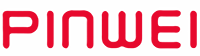Ön panelde 2, 4 ve 8 adet düğme bulunur ve bunların herhangi birini bastığınızda, 2, 4 ve 8 bağlantı noktasından birine geçersiniz.
PINWEI 1080P 8x1 8 Port VGA KVM Anahtar PS2 Konsol ile
8 in 1 Out VGA KVM Switcher
Brand:
PINWEI
Spu:
PW-VKS-8X1-1080
- Genel Bakış
- Önerilen Ürünler
Ürün Açıklaması
1. Kullanıcıların tek bir USB klavyesi, farenin ve VGA video sinyali arayüzünden 8 ana makineye geçiş yapmasını sağlar; verimli çoklu görevlendirme için idealdir;
2. Video çözünürlüğü - maksimum 1920 × 1440 kullanıcılar daha geniş ekran görüntüsüne sahip olabilir, size en iyi çalışma deneyimini sunar;
3. KVM değiştirici 4 veya 8 veya 16 bilgisayar arasında geçiş yapabilir. Ayrıca 2-portlu USB sunar. Yani USB klavyesi ve fare verileri KVM kablolu bir şekilde hızlı ve sorunsuz olarak değiştirilirken, aynı zamanda PS2 klavyesi ve fare kullanıcılara kullanılabilmesi için sağlanır;
4. Cihazın kurulumu basit ve uygundur, sadece kabluyu ilgili porta takın. Yazılım yapılandırması gerekli değildir ve geniş Uyumluluk .
Windows, Linux, Mac ve diğer işletim sistemi platformlarında çalışabilir.
2. Video çözünürlüğü - maksimum 1920 × 1440 kullanıcılar daha geniş ekran görüntüsüne sahip olabilir, size en iyi çalışma deneyimini sunar;
3. KVM değiştirici 4 veya 8 veya 16 bilgisayar arasında geçiş yapabilir. Ayrıca 2-portlu USB sunar. Yani USB klavyesi ve fare verileri KVM kablolu bir şekilde hızlı ve sorunsuz olarak değiştirilirken, aynı zamanda PS2 klavyesi ve fare kullanıcılara kullanılabilmesi için sağlanır;
4. Cihazın kurulumu basit ve uygundur, sadece kabluyu ilgili porta takın. Yazılım yapılandırması gerekli değildir ve geniş Uyumluluk .
Windows, Linux, Mac ve diğer işletim sistemi platformlarında çalışabilir.
Speksiyasyon
ürün |
değer |
Ürün Adı |
VGA KVM USB Anahtar |
Vga giriş |
8 bilgisayar |
Girdi Arayüzü |
HDB15 Dişli(PC) |
Çıktı Arayüzü |
HDB15 Dişli (monitör) |
USB A*2+PS2*2 (Sadece klavye ve fare) |
|
Kademeli yöntem |
Ağaç kademeli bağlantısı, KVM kablo bağlantısı kullanılarak |
Dönüştürme Modu |
Tuşlar, Klavye kısayolları, OSD menüsü |
Gösterge ışığı |
9 |
Otomatik tarama aralığı |
5-200 saniye |
Güç |
DC12V1A |
Çalışma sıcaklığı |
-20°C~55°C |
Çalışma nem oranı |
0%-90%(Şişme olmaması koşuluyla) |
Malzeme |
Metal cephe |
Çözünürlük |
1920 x 1440 |
Paketleme Listesi |
Değiştirici*1, Raf kulağı*2, 12V1A güç adaptörü*1, Kullanım talimatı*1, Garanti kartı*1, Sertifikasyon*1
|
Ürün Özellikleri
1. Ön panel tuşları, klavye快捷tuşları ve OSD menüsü 3 farklı değiştirme modu sağlar;
2. Çeşitli otomatik tarama modu ve tarama süresi sağlar( 5-200 saniye) ;
3. Sıcak takma fonksiyonu - güç kapalı olmadan bağlı bilgisayarları ekleyin veya kaldırın;
4. USB klavye, fare veya PS2 klavyesi, farenin ve monitör kontrol terminali aracılığıyla 4, 8 veya 16 bilgisayarı yönetin;
5. Kademeli destek - daha fazla bilgisayarı yönetin;
2. Çeşitli otomatik tarama modu ve tarama süresi sağlar( 5-200 saniye) ;
3. Sıcak takma fonksiyonu - güç kapalı olmadan bağlı bilgisayarları ekleyin veya kaldırın;
4. USB klavye, fare veya PS2 klavyesi, farenin ve monitör kontrol terminali aracılığıyla 4, 8 veya 16 bilgisayarı yönetin;
5. Kademeli destek - daha fazla bilgisayarı yönetin;
6.Geniş Uyumluluk – Windows / VISTA / Netware / Unix / Linux / Mac vb. ile uyumlu.
Üç farklı değiştirme modu

1.Anahtar anahtarı

2.EKR menüsü
Anahtarcının EKR menüsünü çağırmak için Ctrl tuşuna iki kez basın, ↑↓ kullanarak menüyü seçin ve Enter tuşuna basın onaylamak için.

3. Klavye anahtarı
ScrollLock tuşunu iki kez basın, 1-8 numaralı tuşları basılı tutup serbest bırakın ve nihayetinde Enter tuşuna basın, bu da ağız 1 veya 2 veya 3 veya 4... ya da sekizinci ısırğa geçiş yapacaktır.
Ürün Bağlan
1) Anahtar aygıtının, VGA ekranının ve her bir sunucu bilgisayarının gücünü kapatabilirsiniz.
2) USB klavyesini ve USB fareyi anahtar aygıtında klavye ve fare olarak işaretlenmiş bağlantı noktalarına takın.
3) VGA Monitor'u anahtar aygıtında "Monitor" olarak işaretli bağlantı noktasına takın ve monitörün gücünü açın.
4) KVM USB kablosunu kullanarak ana bilgisayarın VGA portuna anahtarın VGA portunu bağlayın.
5) Anahtarın USB portunu USB kablosıyla ana bilgisayarın USB portuna bağlayın.
2) USB klavyesini ve USB fareyi anahtar aygıtında klavye ve fare olarak işaretlenmiş bağlantı noktalarına takın.
3) VGA Monitor'u anahtar aygıtında "Monitor" olarak işaretli bağlantı noktasına takın ve monitörün gücünü açın.
4) KVM USB kablosunu kullanarak ana bilgisayarın VGA portuna anahtarın VGA portunu bağlayın.
5) Anahtarın USB portunu USB kablosıyla ana bilgisayarın USB portuna bağlayın.